สำหรับWindowsผู้ใช้ความผิดพลาดเป็นสิ่งที่น่ารำคาญที่สุดในอดีตในบทความนี้ เราจะพูดถึงข้อผิดพลาดที่พบบ่อยมากในหมู่ผู้ใช้ Windows (โดยเฉพาะนักเล่นเกม)
該"ไม่สามารถเชื่อมต่อกับ NVIDIA"ความผิดพลาด.หากคุณรู้สึกหงุดหงิดเมื่อเห็นข้อความแสดงข้อผิดพลาด "ไม่สามารถเชื่อมต่อกับ NVIDIA" บนหน้าจออีกครั้ง โปรดอ่านข้อความเต็มต่อไป
เราจะแนะนำคุณเกี่ยวกับข้อผิดพลาดทั้งหมดนี้ ความหมาย สาเหตุ และวิธีแก้ไขข้อผิดพลาด "ไม่สามารถเชื่อมต่อกับ NVIDIA" ได้หมายความว่าอย่างไร
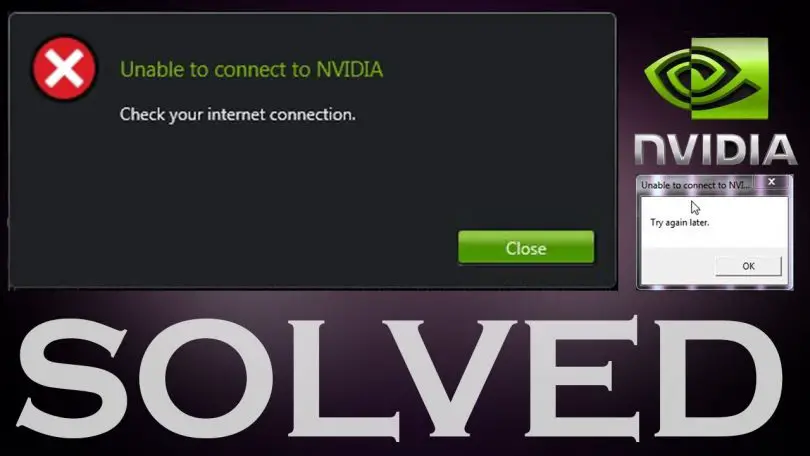
หลังจากอ่านบทความนี้ คุณจะมีหลายอย่างวิธีการแก้ มากำจัดหน้าต่างป๊อปอัปที่น่ารำคาญนี้คุณจะพบวิธีแก้ปัญหา และหากวิธีใดใช้ไม่ได้ผล อีกวิธีหนึ่งก็เป็นไปได้อย่างแน่นอน ทั้งสองวิธีปัญหาจะหายไป ส่วนที่ดีที่สุดคือคุณไม่จำเป็นต้องมีความรู้ด้านวิทยาการคอมพิวเตอร์เพื่อแก้ปัญหาทุกคนสามารถใช้วิธีการเหล่านี้และกำจัดปัญหาที่น่ารำคาญด้วยวิธีง่ายๆ
อะไรคือสาเหตุของ "ไม่สามารถเชื่อมต่อกับ NVIDIA" ได้?
ไดรเวอร์และโปรแกรมบางอย่างได้รับอนุญาตให้อัปเดตโดยอัตโนมัติ เช่นประสบการณ์ GeForce, เพื่อความปลอดภัยของระบบและปรับปรุงประสิทธิภาพของคอมพิวเตอร์/แล็ปท็อป
GeForce Experience ของ NVIDIA โปรแกรมเป็นโปรแกรมรองรับการอัพเดทอัตโนมัติคอมพิวเตอร์GTXการ์ดจอคนขับ.เมื่อใดก็ตามที่มีปัญหากับ GeForce Experience ข้อผิดพลาดจะปรากฏขึ้น"ไม่สามารถเชื่อมต่อกับ NVIDIAตรวจสอบการเชื่อมต่ออินเทอร์เน็ตของคุณ " ข้อผิดพลาดนี้ไม่ได้เกิดจากการเชื่อมต่ออินเทอร์เน็ตที่ไม่ดีตามที่อธิบายไว้ ดังนั้นการเปิดและปิดโมเด็มหรือรีสตาร์ทคอมพิวเตอร์จะไม่ช่วยข้อผิดพลาดเกิดขึ้นเนื่องจากไม่มีเหตุผลที่แน่นอนต่างคนต่างมีเหตุผลที่แตกต่างกัน แต่โดยส่วนใหญ่แล้วมีวิธีแก้ไขบางอย่างที่จะช่วยได้
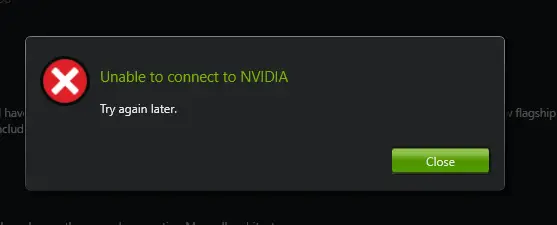
ไม่สามารถเชื่อมต่อกับ NVIDIAเหตุผลหลักข้อผิดพลาดเบื้องหลังไม่สามารถเชื่อมต่อกับ Nvidia ได้ดังนี้:
- มีปัญหาบางอย่างกับการเชื่อมต่ออินเทอร์เน็ต
- ไม่สามารถเรียกใช้บริการ NVIDIA
- มีข้อบกพร่องหรือข้อบกพร่องบางอย่างในเวอร์ชันปัจจุบัน
- ไฟล์บางไฟล์ของระบบปฏิบัติการสูญหายหรือเสียหาย
- ไวรัสหรือมัลแวร์บางตัวป้องกันไม่ให้ไดรเวอร์ทำงานอย่างถูกต้อง
มีเหตุผลที่แตกต่างกันในระบบต่างๆอย่างไรก็ตาม ไม่ว่าเหตุผลสำหรับพีซีของคุณคืออะไร โซลูชันที่ฉันให้ไว้ก็สามารถแก้ไขได้บัญชีผู้ใช้นี้เป็นส่วนตัวสารละลาย,อย่าเสียเวลามากขึ้น
จะแก้ไขข้อผิดพลาด "ไม่สามารถเชื่อมต่อกับ NVIDIA" ได้อย่างไร
在ไม่สามารถเชื่อมต่อกับ NVIDIAข้อผิดพลาดอาจไม่เป็นอันตรายมาก แต่ก็น่าผิดหวังอย่างมากสามารถปรากฏขึ้นบนหน้าจอได้ตลอดเวลาและอาจใช้เวลาหลายเดือนขอแนะนำอย่างยิ่งว่าอย่าเพิกเฉยและแก้ไขเพียงครั้งเดียวตลอดไปโปรดลองวิธีแก้ปัญหาด้านล่าง และหากคุณทำตามขั้นตอนอย่างถูกต้อง คุณจะไม่เห็นข้อผิดพลาดนี้อีกในอนาคต
แก้ไข 1อัพเดทไดรเวอร์อัตโนมัติ
สาเหตุหลักของการไม่สามารถเชื่อมต่อกับข้อผิดพลาดของ NVIDIA มักจะเป็นเพราะไดรเวอร์ไม่สามารถอัปเดตโดยอัตโนมัติหากสามารถอัปเดตไดรเวอร์ ปัญหานี้สามารถแก้ไขได้โปรดทำตามขั้นตอนด้านล่างเพื่อกำจัดปัญหา:
ขั้นตอนที่ 1: ขั้นแรก โปรดไปที่ลิงก์ต่อไปนี้:www.geforce.com/drivers.
ขั้นตอนที่ 2: ตอนนี้คลิก"อัพเดทไดรเวอร์อัตโนมัติ"ใกล้เคียง下载ปุ่ม.
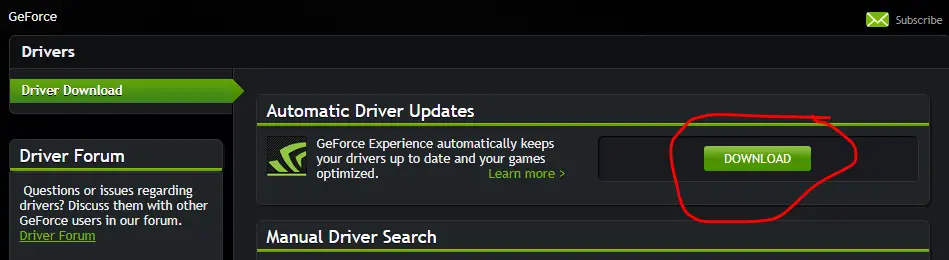
ขั้นตอนที่ 3: ต่อไป,การติดตั้งซอฟต์แวร์.
ขั้นตอนที่ 4:."อัปเดตไดรเวอร์อัตโนมัติ" จะทดสอบเวอร์ชันล่าสุดและดาวน์โหลดและติดตั้งไดรเวอร์ Geforce ล่าสุดโดยอัตโนมัติ
ด้วยวิธีนี้ คุณสามารถแก้ไขข้อผิดพลาดที่ไม่สามารถเชื่อมต่อกับ NVIDIA ได้อย่างง่ายดาย
แก้ไข 2อัปเดตไดรเวอร์ด้วยตนเอง
นี่เป็นวิธีแก้ปัญหาทั่วไปและเป็นไปได้มากที่สุดหากสถานการณ์ข้างต้นล้มเหลวในกรณีของคุณ สถานการณ์จะไม่เกิดขึ้นโปรดทำตามขั้นตอนด้านล่างเพื่อแก้ไขปัญหา:
ขั้นตอนที่ 1: ขั้นแรก โปรดไปที่ลิงก์ต่อไปนี้:www.geforce.com/drivers找到"การค้นหาไดรเวอร์ด้วยตนเอง"
ขั้นตอนที่ 2: 搜索ไดรเวอร์ที่เหมาะสม จากนั้นเลือกดาวน์โหลดคนขับ.
ขั้นตอนที่ 3:คลิกที่ปุ่มสีเขียว“ตกลงและดาวน์โหลด”.
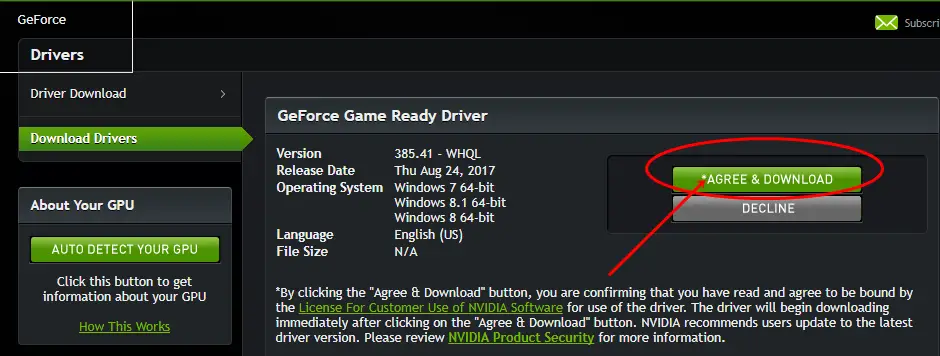
ขั้นตอนที่ 4:按ปุ่ม Windows + Rสิ่งกระตุ้น"วิ่ง"กล่องโต้ตอบในนั้นพิมพ์ " devmgmt.msc ",แล้วกดปุ่มตกลง.ตัวจัดการอุปกรณ์จะเปิดขึ้น
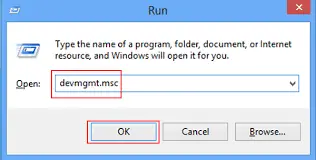
ขั้นตอนที่ 5:ใน"ตัวจัดการอุปกรณ์", ไปที่ "ไดรเวอร์จอแสดงผล", จากนั้นไปที่ "การ์ดจอ".
ขั้นตอนที่ 6: 在การ์ดจอ上คลิกปุ่มเมาส์ขวาแล้วเลือก"อัปเดตซอฟต์แวร์ไดรเวอร์"
ขั้นตอนที่ 7: เ並เลือก在ขั้นตอนที่ 3ดาวน์โหลดไดรเวอร์.แค่ตามแสดงบนหน้าจอคำแนะนำในการใช้งานจนกว่าจะมีการอัปเดตไดรเวอร์
ด้วยวิธีนี้ คุณสามารถกำจัดข้อผิดพลาด "Cannot connect to NVIDIA" ได้อย่างง่ายดาย
แก้ไข 3อัพเกรด GeForce Experience
สิ่งนี้ชัดเจนมากเมื่อคุณพบข้อผิดพลาด "ไม่สามารถเชื่อมต่อกับ NVIDIA" แต่ผู้คนยังคงไม่ทราบหากคุณใช้ Geforce Experience เวอร์ชันต่ำกว่า 2.5.xx คุณต้องอัปเกรดโปรดทำตามขั้นตอนด้านล่างเพื่ออัปเกรดและแก้ไขปัญหาในที่สุด:
ขั้นตอนที่ 1: การกระทำเว็บไซต์สนับสนุน NVIDIA下载รุ่นล่าสุดประสบการณ์ Geforce.
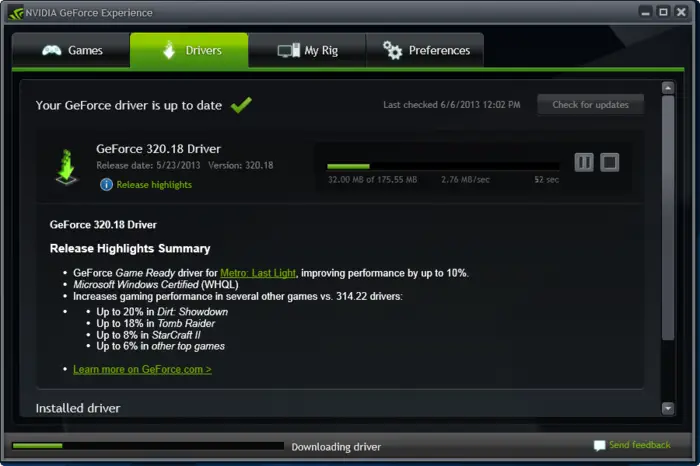
ขั้นตอนที่ 2: การติดตั้งโปรแกรมและ..ตรวจสอบให้แน่ใจว่าคุณกำลังใช้งานเวอร์ชันล่าสุดอยู่
นี่เป็นวิธีที่ง่ายที่สุดแต่เป็นไปได้ในการแก้ไขข้อผิดพลาดที่ไม่สามารถเชื่อมต่อกับ NVIDIA ได้
แก้ไข 4เริ่มบริการ NVIDIA ใหม่
หากคุณคอยอัปเดตระบบและยูทิลิตี้อยู่เสมอ แต่ยังคงประสบปัญหาที่ไม่สามารถเชื่อมต่อกับ NVIDIA ได้ สาเหตุอาจเป็นเพราะบริการเครือข่าย NVIDIA ไม่สามารถเริ่มได้ตามปกติมันติดอยู่ "开始"สถานะ.หากเป็นกรณีนี้ในระบบของคุณ โปรดทำตามขั้นตอนเหล่านี้:
ขั้นตอนที่ 1: ในเวลาเดียวกัน按ปุ่ม Windows + Rไปเยี่ยมชม "วิ่ง"กล่องโต้ตอบในนั้นพิมพ์ services.mscแล้วกดปุ่มตกลง.
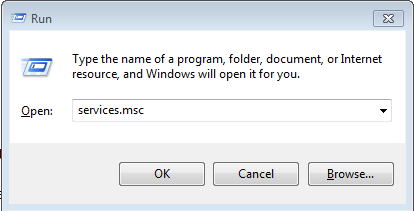
ขั้นตอนที่ 2: 按Nที่สำคัญหาได้ไวบริการเครือข่ายของ NVIDIA.คุณอาจเห็นสถานะเป็น"เปิด",และอื่นๆทั้งหมดสถานะคือ"เปิดใช้งาน" .
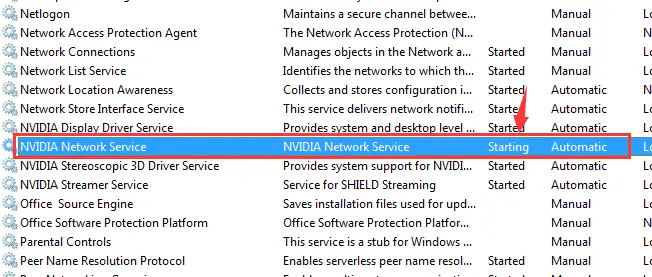
ขั้นตอนที่ 3: ตอนนี้ไปที่ไดเร็กทอรีต่อไปนี้:C: ProgramDataNVIDIA CorporationNetService
ขั้นตอนที่ 4:ค้นหาและลบNSManagedTasks.xml, นี่จะเป็นXMLไฟล์.
หมายเหตุ:หากไม่พบไฟล์請คลิกที่"แสดงโฟลเดอร์ที่ซ่อนอยู่".
ขั้นตอนที่ 5:โดยกดพร้อมกัน ของ Windows + X คีย์การเข้าถึง "วีไอพี"เมนูและเลือก "ผู้จัดการงาน",เปิด"การจัดการงานอุปกรณ์".
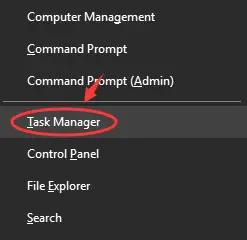
ขั้นตอนที่ 6:ในตัวจัดการงาน ไปที่ "信息"แท็บและเลือก" NVNetworkService.exe"."คลิก"จบงาน."
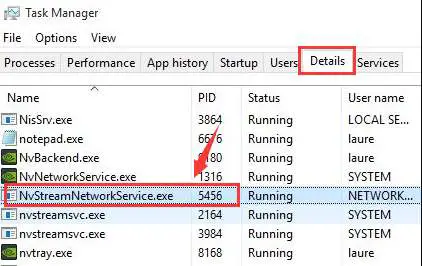
ขั้นตอนที่ 7:ตอนนี้เพียงแค่กลับไปที่ "บริการ"หน้าต่าง,單擊" บริการเครือข่ายของ NVIDIA "และ.มัน.
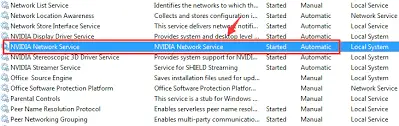
了 นั่นคือทั้งหมดคุณได้ล้างข้อผิดพลาด "ไม่สามารถเชื่อมต่อกับ NVIDIA" ได้สำเร็จ
ข้อสรุป
在Windowsในหมู่ผู้ใช้ไม่สามารถเชื่อมต่อกับ NVIDIAเป็นความผิดพลาดทั่วไปและน่ารำคาญมาก.มันสามารถเกิดขึ้นได้จากหลายสาเหตุเหล่านี้คือสี่วิธีแก้ไขปัญหานี้.

![วิธีแก้ไขปัญหาอีเมล Comcast บน iPhone [แก้ไขแล้ว] วิธีแก้ไขปัญหาอีเมล Comcast บน iPhone [แก้ไขแล้ว]](https://infoacetech.net/wp-content/uploads/2021/06/5687-photo-1605918321371-584f5deab0a2-150x150.jpg)
![แก้ไขปัญหาที่อีเมล Cox ถามหารหัสผ่านอยู่เสมอ [แก้ไขแล้ว] แก้ไขปัญหาที่อีเมล Cox ถามหารหัสผ่านอยู่เสมอ [แก้ไขแล้ว]](https://infoacetech.net/wp-content/uploads/2021/06/5780-photo-1607079832519-2408ae54239b-150x150.jpg)
![ไม่สามารถดึงเมล: เซิร์ฟเวอร์ IMAP ไม่ตอบสนองบน iPhone [แก้ไข] ไม่สามารถดึงเมล: เซิร์ฟเวอร์ IMAP ไม่ตอบสนองบน iPhone [แก้ไข]](https://infoacetech.net/wp-content/uploads/2022/08/9799-01_cannot_get_mail-150x150.png)
![ซูม: การเชื่อมต่ออินเทอร์เน็ตของคุณไม่เสถียร [แก้ไข] ซูม: การเชื่อมต่ออินเทอร์เน็ตของคุณไม่เสถียร [แก้ไข]](https://infoacetech.net/wp-content/uploads/2022/08/9627-01_your_internet_connection_is_unstable-670x71-150x71.jpg)

![วิธีดูเวอร์ชัน Windows [ง่ายมาก]](https://infoacetech.net/wp-content/uploads/2023/06/Windows%E7%89%88%E6%9C%AC%E6%80%8E%E9%BA%BC%E7%9C%8B-180x100.jpg)

